
La modalità di ripristino elimina tutto su iPhone? Ecco la risposta!

Quando il tuo iPhone riscontra problemi come mancata accensione, blocco del sistema o errori di aggiornamento , Apple consiglia spesso agli utenti di mettere il proprio dispositivo in modalità di ripristino per la riparazione. Tuttavia, molti utenti esitano prima di procedere a causa di una domanda: la modalità di ripristino cancella tutto sull'iPhone? Questo articolo fornirà una risposta dettagliata a questa domanda.
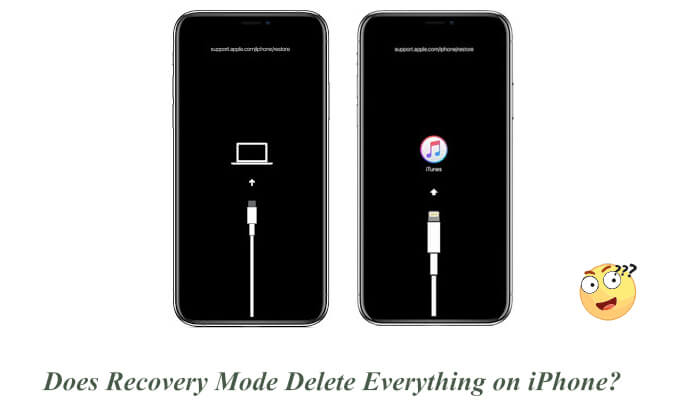
Cos'è la modalità di ripristino? L'accesso alla modalità di ripristino elimina tutto su iPhone? La modalità di ripristino è una modalità di riparazione di emergenza impostata da Apple per i dispositivi iOS . Quando il sistema non si avvia correttamente, un aggiornamento non riesce o il dispositivo si blocca inaspettatamente, la modalità di ripristino ti consente di reinstallare il sistema iOS tramite iTunes o Finder per risolvere il problema.
La modalità di ripristino cancella i dati su iPhone? Molte persone credono erroneamente che l'accesso alla modalità di ripristino eliminerà automaticamente i dati. In effetti, la modalità di ripristino in sé non cancella alcun dato. Ciò che effettivamente porta alla cancellazione dei dati è l'azione che scegli in seguito. Capire questo è fondamentale per prendere la giusta decisione di riparazione.
Situazione 1: utilizzo di iTunes o Finder per eseguire un'operazione di "Ripristino".
Se scegli l'opzione "Ripristina", l' iPhone verrà completamente cancellato e ripristinato alle impostazioni di fabbrica, che è essenzialmente una reinstallazione completa del sistema. Questo è adatto per situazioni in cui il sistema è gravemente danneggiato e i dati devono essere cancellati per risolvere il problema.
Situazione 2: utilizzo di iTunes o Finder per eseguire un'operazione di "Aggiornamento":
Se scegli l'opzione "Aggiorna" in modalità di ripristino, iTunes o Finder tenterà di reinstallare il sistema iOS senza eliminare i dati dell'utente.
La modalità di ripristino dell'iPhone cancella tutto? Se tenti di ripristinare il tuo iPhone in modalità di ripristino utilizzando iTunes, tutti i dati sul tuo dispositivo verranno cancellati. Successivamente, avrai la possibilità di configurare il tuo iPhone come nuovo dispositivo o ripristinarlo da un backup. Tuttavia, tieni presente che tutti i tuoi dati andranno persi durante il processo di ripristino.
Se desideri comunque procedere con il ripristino del tuo iPhone in modalità di ripristino utilizzando iTunes, segui i passaggi seguenti per farlo:
Passaggio 1. Collega il tuo iPhone al computer e apri iTunes (per macOS Catalina e versioni successive, utilizza Finder).
Passaggio 2. Premi la combinazione di tasti corrispondente al tuo dispositivo per accedere alla modalità di ripristino:

Passaggio 3. iTunes ti chiederà di scegliere "Aggiorna" o "Ripristina". Selezionando "Ripristina" verranno cancellati tutti i dati sul dispositivo e verrà installato il sistema iOS più recente. ( La modalità di ripristino dell'iPhone non funziona ?)

Passaggio 4. Attendi il completamento del ripristino. Potrai quindi scegliere di configurare il dispositivo come nuovo o ripristinare i dati da un backup .
Mettere un iPhone in modalità di ripristino cancella tutto? Ora conosci chiaramente la risposta. Se desideri conservare tutti i dati sul tuo iPhone mentre risolvi i problemi di sistema, ti consigliamo di utilizzare uno strumento di riparazione del sistema iPhone professionale, come Ripristino del sistema iOS . Offre una modalità standard in grado di risolvere vari problemi del sistema iOS senza cancellare i dati.
Caratteristiche principali del ripristino del sistema iOS :
Ecco come risolvere il problema dell'iPhone senza perdita di dati utilizzando iOS System Recovery:
01 Installa e avvia iOS System Recovery sul tuo computer Windows o Mac . Collega il tuo iPhone al computer utilizzando un cavo USB, quindi seleziona "Ripristino del sistema iOS ".

02 Il programma rileverà automaticamente eventuali problemi con il tuo iPhone e li visualizzerà sullo schermo. Fare clic sul pulsante "Avvia" per continuare. Quindi, scegli "Modalità standard" e tocca "Conferma".

03 Seleziona il modello del tuo iPhone dalle opzioni sullo schermo e fai clic su "Ripara". Il software inizierà a scaricare il firmware necessario. Una volta completato il download, il tuo iPhone verrà ripristinato alla normalità.

Q1. Cosa succede quando iPhone è in modalità di ripristino?
Quando il tuo iPhone è in modalità di ripristino, non cambia nulla finché non selezioni l'opzione "Ripristina" o "Aggiorna" in iTunes sul tuo computer. Una volta fatto, ripristinerà o aggiornerà il tuo iPhone .
Q2. Come posso sapere se il mio iPhone è in modalità di ripristino?
Se il tuo iPhone è in modalità di ripristino, sullo schermo vedrai l'icona di un cavo e di un computer. Inoltre, nella parte superiore dello schermo verrà visualizzato un collegamento al sito Web di Apple.
Q3. Quanto tempo rimane un iPhone in modalità di ripristino?
Il tempo in cui un iPhone rimane in modalità di ripristino può variare. In genere, il ripristino di un iPhone utilizzando un backup di iTunes richiede circa 15-30 minuti per completare il processo.
Q4. Qual è la differenza tra la modalità di ripristino dell'iPhone e la modalità DFU?
La modalità di ripristino è una soluzione più comune per problemi generali del sistema, mentre la modalità DFU (aggiornamento firmware dispositivo) è un metodo di ripristino più approfondito per danni gravi al sistema, ma richiede passaggi più avanzati.
Nel complesso, l'accesso alla modalità di ripristino su un iPhone non cancella i dati da solo, ma se scegli di ripristinarli utilizzando iTunes, i dati verranno cancellati. Perdi tutto in modalità di ripristino? Perché non scegliere iOS System Recovery per risolvere i problemi del sistema iOS senza perdita di dati?
Articoli correlati:
Il ripristino di iPhone cancella tutto? Trova la risposta qui!
[Risposta] Cosa significa ripristinare iPhone e come ripristinare iPhone?
Il ripristino dell'iPhone cancella tutto? Controlla la risposta qui!
[Aggiornamento 2025] Come ripristinare/ripristinare iPhone senza iTunes come un professionista?